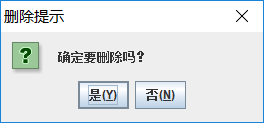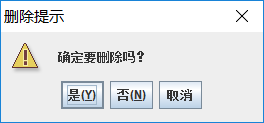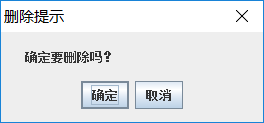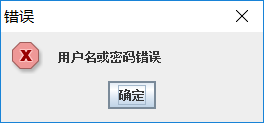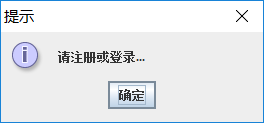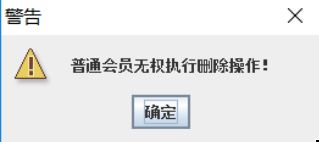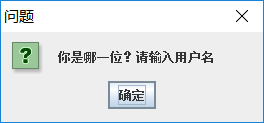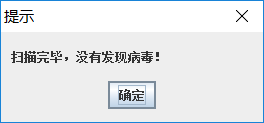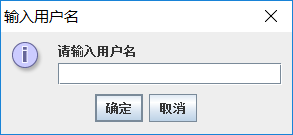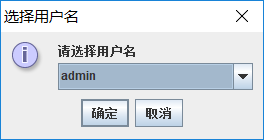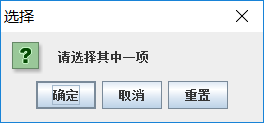【Swing】JOptionPane:对话框组件
对话框通常用作从用户处接收附加信息,或者提供发生了某种事件的通知。Java 提供了 JOptionPane 类,用来创建标准对话框,也可以通过扩展 JDialog 类创建自定义的对话框。JOptionPane 类可以用来创建 4 种类型的标准对话框:确认对话框、消息对话框、输入对话框和选项对话框。
确认对话框
确认对话框显示消息,并等待用户单击“确定”按钮来取消对话框,该对话框不返回任何值。而确认对话框询问一个问题,需要用户单击合适的按钮做出响应。确认对话框返回对应被选按钮的值。
创建确认对话框的方法如下:
public static int showConfirmDialog(Component parentComponent,
Object message,String title,int optionType,int messageType,Icon icon)参数 parentComponent、message、title、messageType 和 icon 与 showMessageDialog() 方法中的参数的含义相同。其中,只有 parentComponent 和 message 参数是必需的,title 的默认值为“选择一个选项”。messageType 的默认值是 QUESTION_MESSAGE。optionType 参数用于控制在对话框上显示的按钮,可选值如下:
- 0 或 JOptionPane.YES_NO_OPTIION。
- 1 或 JOptionPane.YES_NO_CANCEL_0PTII0N。
- 2 或 JOptionPane.OK_CANCEL_OPTIION。
例如,使用 showCon&mDialog() 方法创建 3 个确认对话框,该方法中指定的参数个数和参数值都是不同的,语句如下:
JOptionPane.showConfirmDialog(p,"确定要删除吗?","删除提示",0);
JOptionPane.showConfirmDialog(p,"确定要删除吗?","删除提示",1,2);
ImageIcon icon=new ImageIcon("F:\\pic\\n63.gif");
JOptionPane.showConfirmDialog(p,"确定要删除吗?","删除提示",2,1,icon);完整示例如下:
package my;
import java.awt.Component;
import javax.swing.JOptionPane;
public class JOptionPaneDemo
{
public JOptionPaneDemo()
{
Component p = null;
JOptionPane.showConfirmDialog(p, "确定要删除吗?","删除提示", 0);
}
public static void main(String[] args)
{
// TODO Auto-generated method stub
new JOptionPaneDemo();
}
}
这 3 条语句所实现的对话框分别如图 1所示:
showConfirmDialog() 方法返回所选选项对应的值,这些值可以是整数或常量值,如下:
- 0 或 JOptionPane.YES_OPTIION。
- 1 或 JOptionPane.NO_OPTIION。
- 2 或 JOptionPane.CANCEL_OPTIION。
- 0 或 JOptionPane.OK_OPTIION。
- -1 或 JOptionPane.CLOSED_OPTIION。
提示:除了 CLOSED_OPTIION 外,其他常量值都对应于激活的按钮。CLOSED_OPTIION 表示对话框在没有任何按钮激活的情况下关闭,例如单击对话框上的关闭图标按钮。
消息对话框
消息对话框显示一条提示或警告用户的信息,并等待用户单击 OK 或“确定”按钮以关闭对话框。创建消息对话框的方法如下:
public static void showMessageDialog(Component parentComponent,
Object message,String title,int messageType,Icon icon)其中,只有 parentComponent 参数和 message 参数是必须指定的。parentComponent 可以是任意组件或者为空;message 用来定义提示信息,它是一个对象,但是通常使用字符串表示;title 是设置对话框标题的字符串;messageType 是以下整型或常量中的一个。
- 0 或 JOptionPane.ERROR_MESSAGE。
- 1 或 JOptionPane.INFORMATION_MESSAGE。
- JOptionPane.PLAIN_MESSAGE。
- 2 或 JOptionPane.WARNING_MESSAGE。
- 3 或 JOptionPane.QUESTION_MESSAGE。
默认情况下,messageType 的值是 JOptionPane.INFORMATION_MESSAGE。除类型 PLAIN_MESSAGE外,每种类型都有相应的图标,也可以通过 icon 参数提供自己的图标。
例如,下面的代码演示了不同的 messageType 取值实现的效果。
JOptionPane.showMessageDialog(p,"用户名或密码错误!","错误 ",0);
JOptionPane.showMessageDialog(p,"请注册或登录...","提示",1);
JOptionPane.showMessageDialog(p,"普通会员无权执行删除操作!","警告",2);
JOptionPane.showMessageDialog(p,"你是哪一位?请输入用户名","问题",3);
JOptionPane.showMessageDialog(p,"扫描完毕,没有发现病毒!","提示",JOptionPane.PLAIN_MESSAGE);完整示例代码如下:
package my;
import java.awt.Component;
import javax.swing.ImageIcon;
import javax.swing.JOptionPane;
public class JOptionPaneDemo
{
public JOptionPaneDemo()
{
Component p=null;
JOptionPane.showMessageDialog(p, "用户名或密码错误","错误",0);
}
public static void main(String[] args)
{
// TODO Auto-generated method stub
new JOptionPaneDemo();
}
}
第一行语句表示创建一个错误对话框。第二行语句表示创建一个提示对话框。第三行语句表示创建一个警告对话框。第四行语句表示创建一个问题对话框。第五行语句表示创建一个无图标对话框。这 5 条语句创建的对话框效果分别如图 2 所示。
不同类型的消息框
输入对话框
输入对话框用于接收用户的输入。输入组件可以由文本框、下拉列表或者列表框进行实现。如果没有指定可选值,那么就使用文本框接收输入;如果指定了一组可选值,可选值的个数小于 20,那么将使用下拉列表显示;如果可选值的个数大于或等于 20,那么这些可选值将通过列表框显示。
创建输入对话框的方法如下:
public static String showInputDialog(Component parentComponent,
Object message,String title,int messageType)
public static Object showInputDSalog(Component parentComponent,
Object message,String title,int messageType,Icon icon,Object[] selectionValue,
Object initValue)
其中,第一个 showInputDialog() 方法用于使用文本框输入,第二个 showInputDialog() 方法用于下拉列表或列表框的显示方式。参数 parentComponent 是必需的,message 默认为空,title 默认值为“输入”,messageType 的值默认为 3 或 JOptionPane.QUESTION_MESSAGE。
例如,使用 showInputDialog() 方法创建两个输入文本框,语句如下:
JOptionPane.showInputDialog(panel,"请输入用户名","输入用户名",1);
String[] str={"admin","maxianglin","calcl23456","adminl23"};
JOptionPane.showInputDialog(panel,"请选择用户名","选择用户名",1,null,str,str[0]);完整实例代码如下:
package my;
import java.awt.Component;
import javax.swing.ImageIcon;
import javax.swing.JOptionPane;
public class JOptionPaneDemo
{
public JOptionPaneDemo()
{
Object panel=null;
JOptionPane.showInputDialog((Component) panel,"请输入用户名","输入用户名",1);
}
public static void main(String[] args)
{
// TODO Auto-generated method stub
new JOptionPaneDemo();
}
}
第一个对话框没有指定列表值,那么将显示文本框;第二个对话框值显示为下拉列表的形式,如图 3 所示。
图3
选项对话框
选项对话框允许用户自己定制按钮内容。创建选项对话框的方法如下:
public static int showOptionDialog(Component parentComponent,Object message,
String title,int optionType,int messageType,icon icon,Object[] options,
Object initValue)
其中,使用 options 参数指定按钮,initValue 参数用于指定默认获得焦点的按钮。该方法返回表明激活的按钮的一个整型值。
例如,创建一个 JButton 按钮数组,然后使用 showOptionDialog() 方法创建一个选项对话框,根据这个 JButton 数组来显示对话框的按钮,如下:
JButton[] bs={new JButton("确定"),new JButton("取消"),new JButton("重置")};
JOptionPane.showOptionDialog(panel,"请选择其中的一项:","选择",1,3,null,bs,bs[0]);完整示例代码如下:
package my;
import java.awt.Component;
import javax.swing.JButton;
import javax.swing.JOptionPane;
public class JOptionPaneDemo
{
public JOptionPaneDemo()
{
JButton[] bs= {new JButton("确定"),new JButton("取消"),new JButton("重置")};
Component pane=null;
JOptionPane.showOptionDialog((Component)pane, "请选择其中一项", "选择",1,3, null,bs,bs[0]);
}
public static void main(String[] args)
{
// TODO Auto-generated method stub
new JOptionPaneDemo();
}
}
显示效果如图 4 所示:
图4“选择”框